Windows 10 aastapäeva värskendusega tegi Microsoft paar muudatust nii menüüs Start kui ka tegumiribal. Menüü Start on uuendatud, et kuvada kõik installitud rakendused vaikimisi ja enam ei kuvata nuppu Kõik rakendused.
Microsoft on teinud väikese muudatuse aastapäeva värskenduse tegumiribal, kuid paljud tunduvad seda märkamata. Tegumiribal olev kuupäev ja kellaaeg ilmuvad vahetult enne tegevuskeskuse ikooni asemel toimingukeskuse ikooni.

Peaaegu kõik kasutajad on selle muudatuse ignoreerinud või muutust üldse mitte märkanud. Kuid on ka kasutajaid, kes on tegumiriba välimust väga erilised ja eelistavad alati näha väikest töölaua peek eelvaate nuppu.
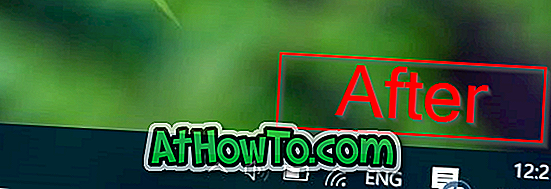
Kuigi te saate tegumiribal teisi ikoone, näiteks aku, Wi-Fi / võrgu ja helitugevuse ikoone, liigutada, ei võimalda Windows 10 kuupäeva ja kella ning toimekeskuse teisaldamist vaikesätetega.
Teisalda kuupäev ja kella ilmuvad pärast operatsioonikeskuse ikooni Windows 10 tegumiribal
Kui olete üks nendest kasutajatest, kes on tegumiribal kella asukoha kohta väga konkreetsed ja soovite kuupäeva ja kella tegumiriba lõppu teisaldada, on teil kaks valikut.
Järgnevalt on kaks võimalust tegumiriba kella teisaldamiseks tegumiriba lõpuni Windows 10 aastapäeva värskenduses (versioon 1607) või hilisemates Windows 10 versioonides.
Meetod 1: 2
Peida tegevuskeskuse ikoon
Tegevuskeskuse ikooni peitmine on kõige lihtsam viis kuupäeva ja kella teisaldamiseks tegumiriba lõpuni Windows 10 aastapäeva värskenduses.
Tegevuskeskusele pääseb ligi ka pärast seda, kui olete Windowsi logo + A kiirklahvi abil toimingukeskuse peidetud. See tähendab, et saate vabaneda tegevuskeskuse ikoonist ilma seda tegelikult välja lülitamata.
Toimingukeskuse peitmiseks või eemaldamiseks tegumiribalt leiate järgmist:
1. toiming: tegumiriba seadete avamiseks avage rakenduste rakendus ja navigeerige valikule Isikupärastamine > Tegumiriba .
2. samm: jaotises Teavitamisala klõpsake käsku Lülita süsteemi ikoonid sisse või välja .
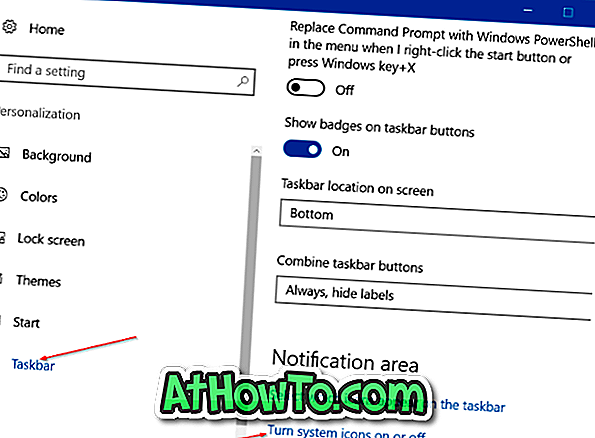
3. samm: otsige nüüd Action Centeri ikooni ja lülitage see välja . See on nii! Tegumiriba kuupäev ja kellaaeg peaksid nüüd ilmuma tegumiriba lõpus, vahetult enne töölaua peek-nuppu.
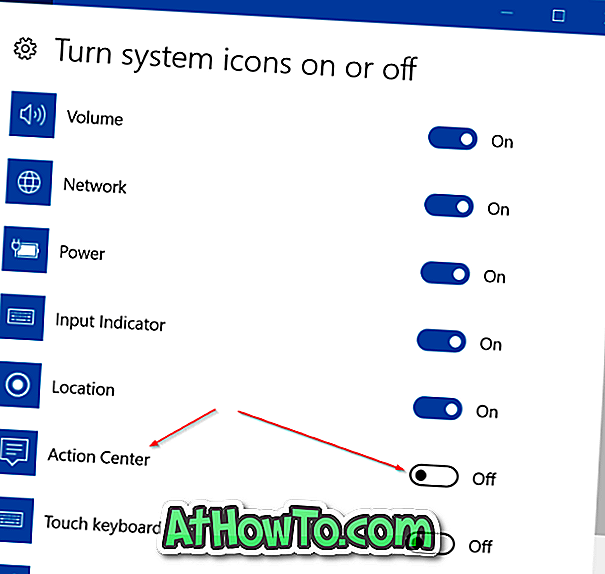

2. meetod 2
Kasutage seda kolmanda osapoole tarkvara
Kuupäeva ja kella teisaldamiseks Windows 10 aastapäeva värskenduse toimingukeskuse ikoonist paremal on ClockPositionRighteousifier. Siin on, kuidas seda kasutada:
1. samm: hüpata sellele lehele ja laadige fail ClockPositionRighteousifier.zip.
2. samm: eemaldage zip-fail, et saada kausta ClockPositionRighteousifier.
3. samm: avage kaust binaaride, allika ja Readme-faili vaatamiseks.
4. samm: kahekordne klõps binääride kausta, et näha CPR_x64 ja CPR_x86 kaustu.
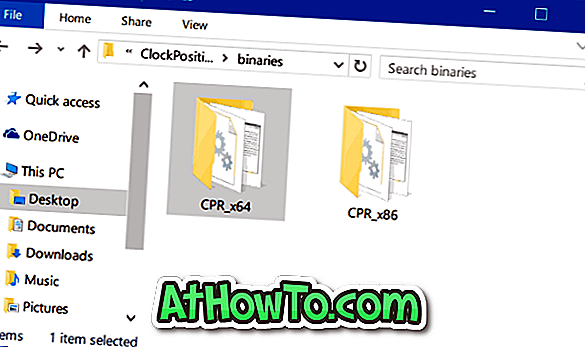
5. samm: sõltuvalt teie Windows 10 tüübist (kontrollige, kas kasutate 32-bitist või 64-bitist Windows 10-d), avage kas CPR_x64 või CPR_x86.
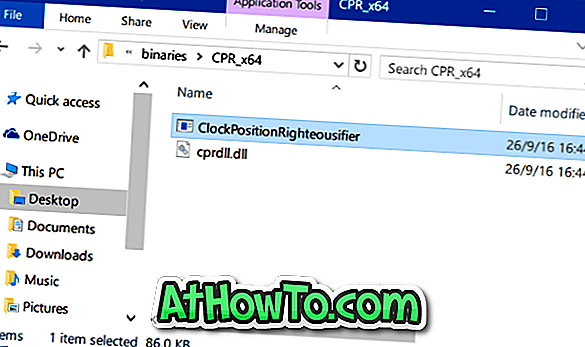
6. samm: Paremklõpsake faili cprdll.dll ja klõpsake käsku Atribuudid . Märkige lahtrisse Blokeeri ja seejärel klõpsake nuppu Rakenda .
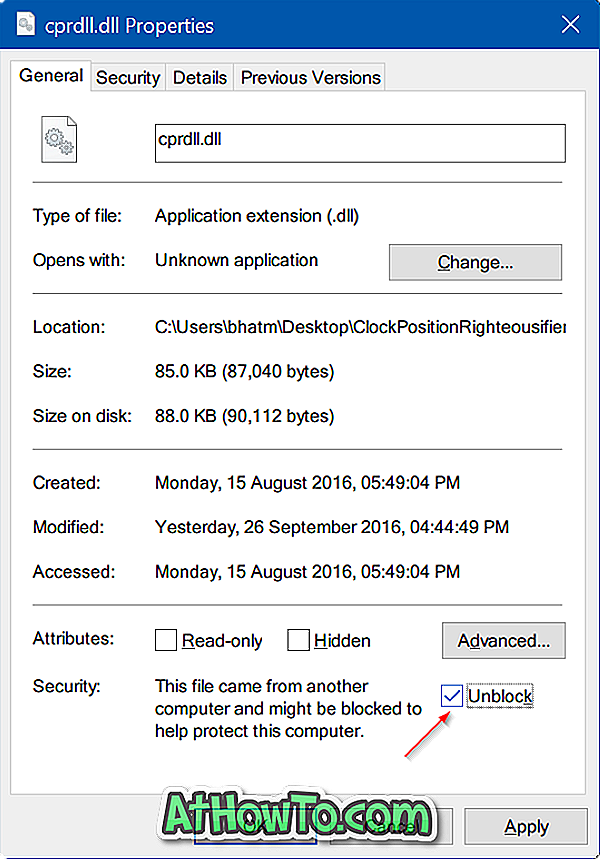
7. samm: paremklõpsake faili ClockPositionRighteousifier.exe, klõpsake käsku Atribuudid, kontrollige blokeeringu tühistamist ja seejärel klõpsake nuppu Rakenda .
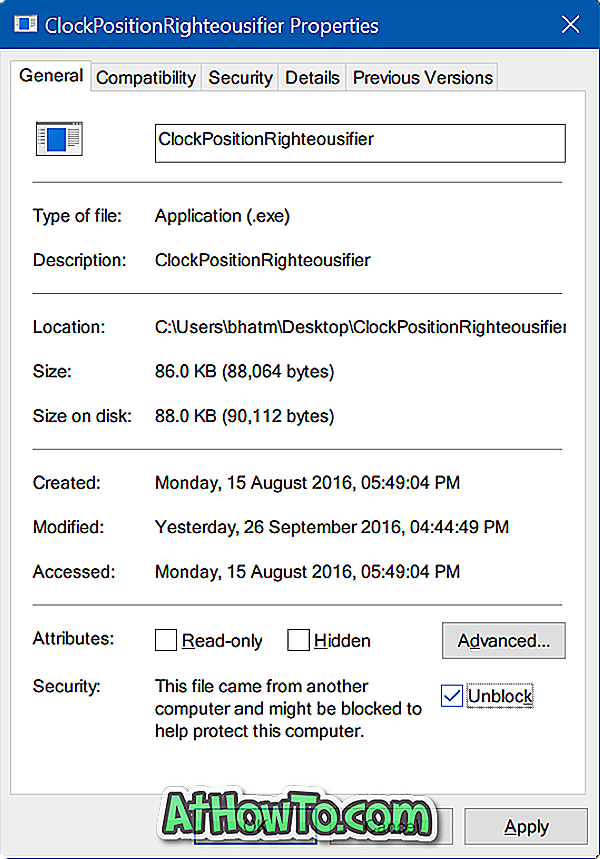
8. samm. Lõpuks käivitage fail ClockPositionRighteousifier.exe topeltklõpsates sellel, et teisaldada kuupäeva ja kella Windows 10 tegumiribal ikoonist Tegevuskeskus paremal. See on nii!
Kui soovite, et ClockPositionRighteousifier alustaks operatsioonisüsteemi Windows 10, lisage see käivituskausta. Vana välimuse taastamiseks tehke topeltklõps failil ClockPositionRighteousifier.exe, mis asub kausta CPR_x64 või CPR_x32 all.



![Klassikaline algus aitab teil Windows 8 Start-ekraanilt lahkuda, kui logite sisse [Update]](https://athowto.com/img/windows-8-guides/933/classic-start-helps-you-skip-windows-8-start-screen-when-you-log.jpg)










